■gb.display.drawChar関数
Gamebuimo.hライブラリのgb.display.drawChar関数は、指定された場所に文字を描画します。
フォントはgb.display.setFontを使用して定義されます。
charの一部が画面外になるような値を指定すると、パーツはレンダリングされません。
■使用例
gb.display.drawChar関数を使ったArduinoIDEのプログラム例は図1の通りです。
このプログラムを実行するとgb.display.drawChar関数によって画面上「Z」が描画されます。
参考に図1プログラムをHEXファイルに変換し、それをSimbuino4Webでエミュレートした結果を図2に示します。

#include <SPI.h> #include <Gamebuino.h> Gamebuino gb; extern const byte font5x7 []; // font5x7を大文字に使用する void setup() { gb.begin(); gb.display.setFont(font5x7); } void loop() { if (gb.update()) { gb.display.drawChar(10, 10, 90, 3); // 90 = Z(DECIMAL char) } }

図1:プログラム例

図2:プログラム実行結果
■構文
gb.display.drawChar(x,y,char,size)
■パラメータ
x:文字の左上の水平座標
y:文字の左上の垂直座標
char:描画する文字。charは、ASCIIの印刷可能文字テーブル内のDecimal文字(図3参照)の番号です。
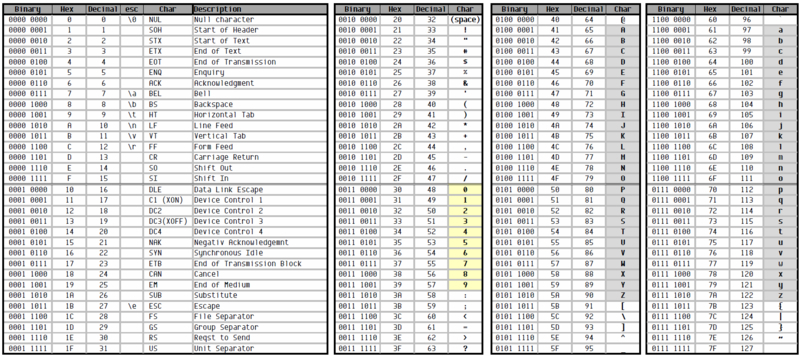
size:文字のサイズ。サイズを変更すると、1つのピクセルがどのように表示されるかが変わります。つまり、EG 4は各ピクセルを4×4ピクセルのグループにします
■戻り値
ありません。